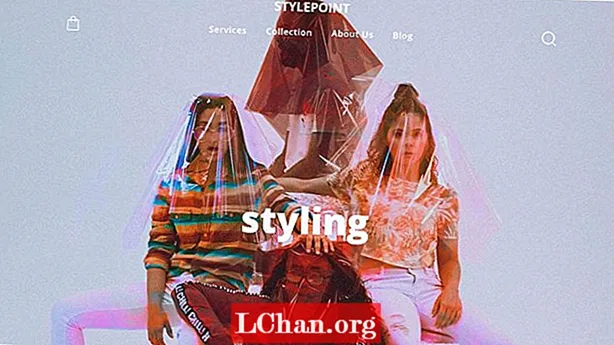Sisältö
- 1. Poista Excel 2007 -salasana ja avoin salasana
- 2. Poista Excel 2007 -salasana VBA-koodilla
- 3. Poista Excel 2007 Password with ZIP
- 4. Poista Excel 2007 -salasana PassFab for Excel -sovelluksella
- Johtopäätös
Excel 2007 tarjoaa paljon ominaisuuksia yksityisyydelle. Jotkut niistä sisältävät vain luku -ominaisuuden ja suojaavat tiedostosi salasanalla. Ihmiset lukitsevat aina tiedostot salasanalla, joka sisältää heidän tärkeät tiedot. Joskus on kuitenkin erittäin vaikeaa seurata kaikkia Excel-tiedostoille asettamiasi salasanoja, tässä tapauksessa Excel ei tarjoa sinulle "unohdin salasanaa" -ominaisuutta ja käyttäjän on poistettava salasanasuojaus manuaalisesti tiedosto. Jotkut helpoimmista tavoista poista salasana Excel 2007: stä ovat seuraavat.
Excel itsessään ei tarjoa sinulle ominaisuutta poistaa tietylle tiedostolle unohtamasi salasana. Microsoft on kuitenkin antanut työkalun, mutta se ei ole nimenomaan Excelille. Jotkut yksinkertaisimmista tavoista poistaa salasana Excel 2007 -tiedostosta ovat:
1. Poista Excel 2007 -salasana ja avoin salasana
Tämä menetelmä koskee sitä, kun käyttäjä tietää Excel-tiedostonsa salasanan ja haluaa vain poistaa kyseisen salasanasuojauksen Excel-tiedostoistaan tulevaa käyttöä varten. Voit tehdä tämän seuraavasti.
Vaihe 1: Avaa Excel, napsauta "File" ja sitten "Open".
Vaihe 2: Valitse tiedosto, joka on suojattu salasanalla, ja haluat poistaa suojauksen siitä.
Vaihe 3: Kun valitset tiedoston, avautuu valintaikkuna, jossa kysytään salasanaa.
Vaihe 4: Kirjoita Excel 2007 -tiedoston salasana ja napsauta Enter.
Vaihe 5: Napsauta nyt tarkastelu-välilehdessä Salasanat.
Vaihe 6: Valitse kaikki avattavan salasanan sisältö tai laatikko, jota haluat muokata, ja paina "Poista".
Vaihe 7: Lopuksi tallenna tiedosto ja salasanasuojaus on poistettu.
2. Poista Excel 2007 -salasana VBA-koodilla
Microsoft tarjoaa sinulle upean työkalun, joka tunnetaan nimellä VBA-koodi. VBA tarkoittaa Visual Basic for Application -sovellusta. Se on Excelin käyttämä ohjelmointikieli. Yksinkertaisesti sanottuna Visual Basic on Microsoft Excelin ymmärtämä kieli. Tätä VBA: ta voidaan käyttää Excel-salasanan poistajana 2007. Jos haluat poistaa salasanan tiedostosta, jonka unohdit salasanan, sinun on noudatettava näitä ohjeita.
Vaihe 1: Avaa Microsoft Visual Basic for Application painamalla ALT + F11.
Vaihe 2: Napsauta "Tiedosto" ja tuo tiedosto, josta tarvitset salasanan.
Vaihe 3: Kun tiedosto on avattu VBA: ssa, sinun on valittava siitä "Lisää" ja sitten "Moduuli".
Vaihe 4: Uusi ikkuna avautuu, ja siinä ikkunassa sinun on liitettävä VBA-koodi (jonka löydät helposti Internetistä) salasanan poistamiseksi Excel-tiedostosta.
Vaihe 5: Liittämisen jälkeen paina vain F5 tai Suorita.
Vaihe 6: Se vie jonkin aikaa, mutta lopulta salasanasi poistetaan Excel-tiedostostasi.
3. Poista Excel 2007 Password with ZIP
Aina kun unohdat Excel-tiedoston salasanan, sen salasanan palauttaminen on erittäin vaikeaa. Ihmiset yrittävät aina poistaa erilaisia ohjelmistoja salasanan poistamiseksi. ZIP-ohjelmisto on erittäin helppo ja tehokas tapa poistaa salasanasuojaus Excel-tiedostosta. Voit suojata tiedostosi noudattamalla näitä yksinkertaisia ohjeita.
Vaihe 1: Muuta salasanasuojatun tiedoston laajennukseksi ".zip" tiedostosta ".xlsx".
Vaihe 2: Pura nyt tiedosto mistä tahansa, ja se luo uuden kansion, joka sisältää suojatun tiedoston.
Vaihe 3: Napsauta tiedostoa hiiren kakkospainikkeella ja valitse Muokkaa, tiedoston XML-tiedot avautuvat Muistiossa.
Vaihe 4: Etsi muistilehdessä avainsana "Arkin suojaus" ja poista kaikki sen sisältämät merkinnät.

Vaihe 5: Tallenna tiedosto ja liitä tämä muokattu tiedosto zip-kansioon ja se korvaa suojatun tiedoston.
Vaihe 6: Vaihda laajennus takaisin .xlsx-tiedostoksi .zip-tiedostosta.
Vaihe 7: Avaa tiedosto ja salasanasuojaus poistetaan.
4. Poista Excel 2007 -salasana PassFab for Excel -sovelluksella
Jos olet kokeillut kaikkia muita tekniikoita etkä löytänyt niistä mitään hyödyllisiä, PassFab on työkalu, joka ei petä sinua. Jos mietit edelleen, kuinka salasanan poistaminen Excel 2007: stä tietämättä salasanaa, PassFab for Excel on työkalu, jota sinun on käytettävä. Se on hyvin yksinkertainen online-ohjelmisto, joka tarjoaa 100% salasanan poistotakuun. Tämän hämmästyttävän ohjelmiston käyttämiseksi sinun on noudatettava näitä yksinkertaisia vaiheita.
Vaihe 1: Lataa ohjelmisto ja tuo salasanalla suojattu tiedosto siihen.

Vaihe 2: Kun tiedostoa ladataan ohjelmistoon, sinun on annettava ohjelmalle salasanan poisto-hyökkäyksen tyyppi, koska ohjelmisto käyttää 3 erilaista hyökkäystä.

Vaihe 3: Kun hyökkäystyyppi on valittu, ohjelmisto vie jonkin aikaa salasanasi pituudesta ja monimutkaisuudesta riippuen.

Vaihe 4: Jonkin ajan kuluttua näyttöön tulee valintaikkuna, jossa näkyy unohtamasi salasana.
Vaihe 5: Syötä vain salasana tiedostoon ja poista suojaus siitä.
Johtopäätös
Excel-salasanan poisto on erittäin kriittinen tilanne, jossa sadat ihmiset kohtaavat päivittäin. Monet ihmiset asettavat salasanan tärkeille tiedostoilleen ja unohtavat salasanan jonkin ajan kuluttua. Koska Excel ei tarjoa "unohdin salasanaa" -ominaisuutta, ihmiset kohtaavat niin monia vaikeuksia palauttaa salasanasuojatut tiedostot. Olemme keskustelleet upeista tavoista poistaa salasanasuojaus Excel 2007 -tiedostosta. Olemme myös nähneet hämmästyttävän online-ohjelmiston, joka tunnetaan nimellä PassFab for Excel, joka tarjoaa 100% salasanan palautuksen. Yhdessä salasanan palautustyökalujen tarjoamisen kanssa PassFab for Excel -sovellus on erittäin käyttäjäystävällinen, jotta käyttäjät saavat siitä hyvän kokemuksen. Jos löydät jonkin muun hyödyllisen tavan poistaa salasana suojatusta Excel 2007 -tiedostosta, kerro siitä meille, ja me ehdottomasti tutkimme sen. Kiitos.